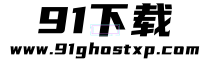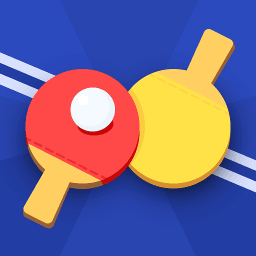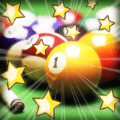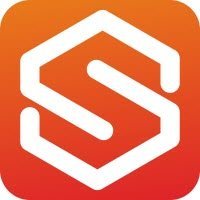钉钉头像更改操作教学
钉钉软件支持多种平台,包括PC、手机、平板等,让用户随时随地都能够进行办公协作。最重要的是,钉钉软件还提供了丰富的插件和扩展功能,可以根据企业的实际需求进行定制化开发,满足企业的个性化需求。钉钉这款办公软件是很多朋友们平时都在使用的,大家需要登录自己的账号后来使用,而且还可以让各位来改头像,换成自己喜欢的,还不会操作的朋友们就来看看吧。
钉钉头像更改操作教学
1、首先打开钉钉软件,进入到钉钉首页中我们可以在消息的页面中切换到协作、工作台、通讯录和我的页面中,在这里我们需要点击左上角的【头像】;

2、然后在弹出的对话框中会有切换账号、安全中心、客服与帮助等功能,我们在这里需要点击自己的【头像】;

3、接着来到我的信息的页面中我们可以看到自己的头像、手机号、昵称等等信息,在这里我们需要头像后面的【箭头图标】;

4、点击过后会在页面中弹出一个对话框,在弹出的对话框中我们可以看到有拍照/上传头像、头像制作和恢复默认头像功能,在这里我们点击【拍照/上传头像】;

5、最后我们选择好需要使用的头像之后点击添加,添加成功之后回来到裁剪图片大小的页面,我们裁剪好之后点击【确定】即可;

微信称不会显示已读怎么回事?了解一下
08-24 热门微信怎么看出被删了?判断对方删了你的几大方法
08-24 热门轻颜相机的水印怎么去掉?去除步骤方法一览
08-28 热门2023年微信红包封面序列号大全
08-26 热门微信红包520元怎么发?微信发520元红包的方法
08-26 热门qq空间如何登录?qq空间网页版登陆入口
08-28 热门知乎搬运工网站入口在哪?知乎盐选文章搬运工网站入口分享
08-28 热门番茄畅听金币怎么兑换?番茄畅听是多少换1元
08-28 热门微信拉黑删除的好友如何找回?找回拉黑删除的好友方法
08-28 热门怎么查看360浏览器的保存密码?360浏览器查看保存密码步骤
08-29 热门怎么取消迅雷会员自动续费?迅雷会员自动续费取消方法分享
08-28